AIMP播放器的使用方法 aimp怎么播放网络
时间:2023-05-21人气:作者:佚名
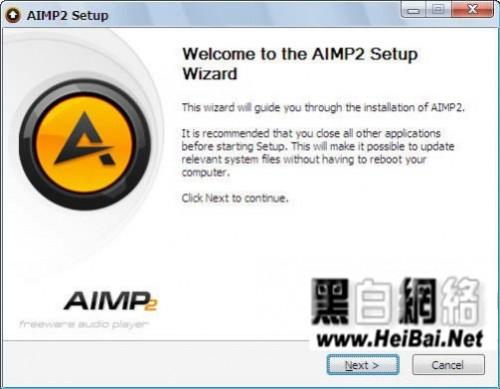
一、软件安装过程简介:
AIMP的安装过程比较简单,用户只需根据安装向导的提示即可轻松完成整个安装过程。但是该软件的安装界面是英文界面,因此英文不好的用户安装 该软件过程中可能会感觉有点吃力。下图1-图6为该软件安装过程中的主要安装选项界面,小编对比较容易出错的地方进行了标识,用户参照中文翻译应该就可以 很容易进行安装了。
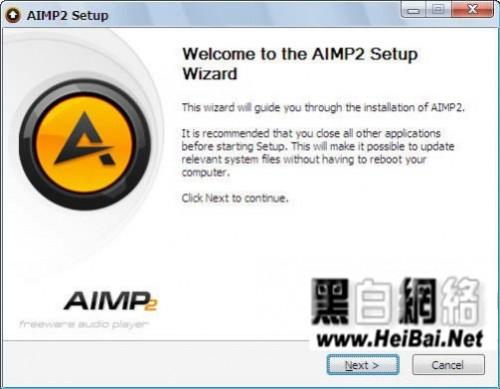
图1 欢迎安装界面
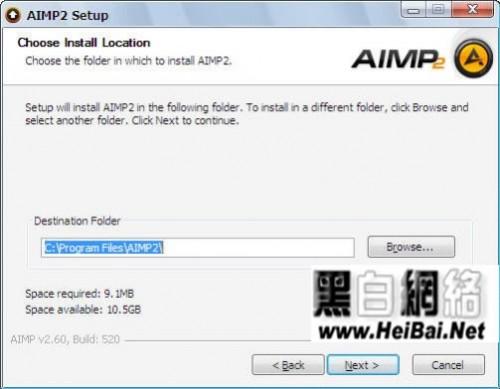
图2 选择安装位置
下图所示的是该软件的安装版本选择界面,可以看到该软件提供有便携版和标准版两个版本,如果用户需要经常进行移动办公,可以选择安装便携版,便携版可以拷贝于移动存储设备中,方便用户移动客户端;而标准版则是普通的安装版。
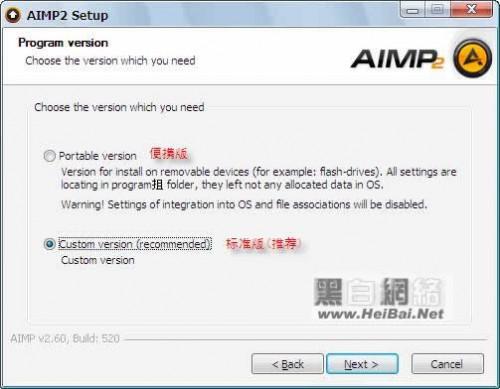
图3 选择安装版本
下图所示的是该软件的安装模式选择界面,可以看到该软件提供有多用户模式和单用户模式两种选择,其中,多用户模式下每个用户都将获得属于自己的播放列表、程序设置等自定义选项,而单用户模式下所有用户将共享一个设置选项。
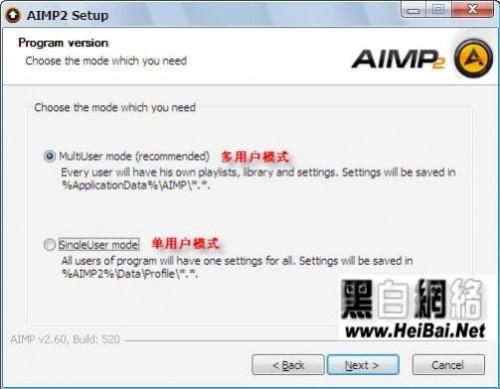
图4 选择安装模式
下图所示的是该软件的安装组件选择界面,可以看到该软件提供有很多安装组件,并且下图展示的只是第一层总的组件模块,用户可以单击每个模块前的 三角箭头展开该模块下属的子组件选项,另外,该软件提供有Full(完全)、Lite(轻)、Minimal(最小化)和Custom(自定义)四种安装 模式,用户可以随意进行选择,如图所示。
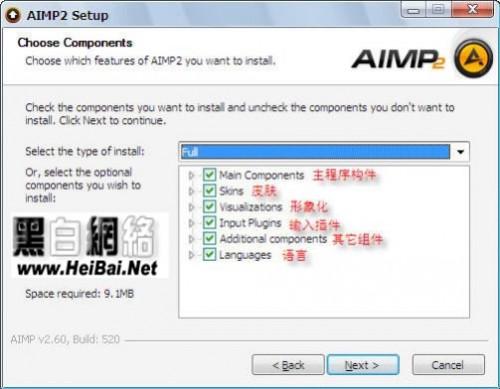
图5 选择安装组件
下图所示的是该软件安装过程的最后一个环节,即选择创建快捷方式选项,用户在此可以选择创建桌面、快速启动栏和开始菜单文件夹的快捷方式,如图所示。
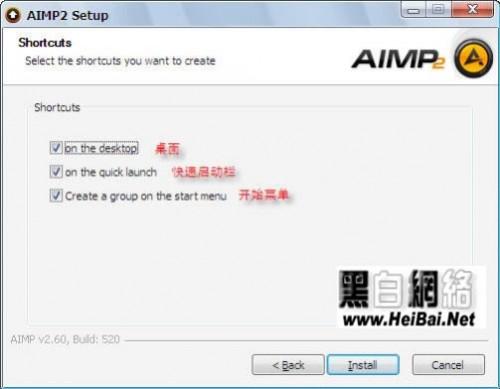
图6 选择快捷图标
二、软件界面设计及功能简介:
AIMP的安装过程完毕初次启动程序,用户将看到下图所示的选择界面语言选项框,并且可以在里面找到简体中文的选项,如图所示,此时用户只需选中这个简体中文选项然后单击“OK”即可。
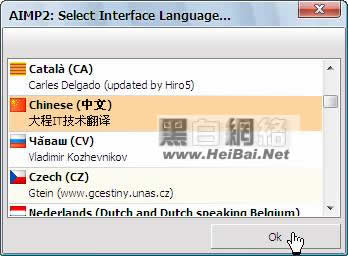
图7 选择使用语言
AIMP的启动过程非常快速,用户将在该软件的在启动过程中看到下图所示的登陆界面,如图所示。

图8 启动界面
经过短暂而快速的启动过程,用户将看到AIMP的主界面,见下图,可以看到该软件的播放界面非常的精致,跟Winamp的界面设计非常的想象,如图所示。

图9 初始程序主界面
AIMP支持鼠标拖拽歌曲文件至播放列表,下图所示为小编随意将本机收藏的两首歌曲文件拖拽至AIMP的播放列表,并且运行播放的界面显示,如图所示。

图10 播放歌曲
AIMP提供了均衡器,用户只需单击下图所示的按钮即可开启/隐藏均衡器,初始状态下的均衡器都是默认的,用户可以随意根据自己的爱好进行调整,如图所示。

图11 均衡器
AIMP支持用户更好播放音乐过程中的可视化效果,如图所示,该软件提供了多种可视化效果,您可以依次选择进行预览后满意了再决定启用哪种可视化效果。

图12 可视化效果选择框
下图为小编随意选择的AIMP内置的两个可视化效果的预览效果,用户可以根据个人爱好进行选择。

图13 可视化效果1

图14 可视化效果2
AIMP支持用户自由选择显示/隐藏播放列表,用户只需单击下图所示的按钮即可显示/隐藏播放列表,下图所示为隐藏了播放列表后的界面显示。
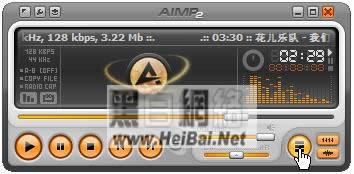
图15 隐藏播放列表
AIMP提供有丰富的精美皮肤供用户进行换用,如图所示,用户只需在程序主界面上右键单击,在弹出的右键菜单中即可看到皮肤设置选项,如图所示。
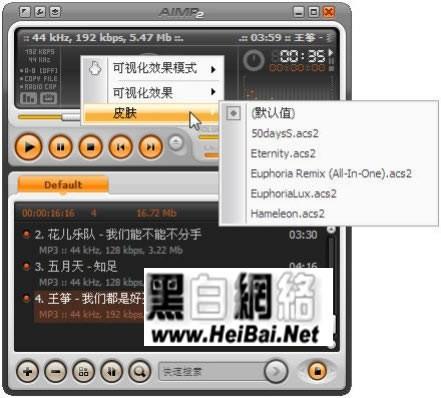
图16 皮肤选择项
下图为AIMP软件内置的五款皮肤的试用效果,可以看到所有的皮肤都是非常精致华美的,用户可以根据个人爱好进行选择。

图17 内置皮肤预览
AIMP的使用操作非常简单,用户单击界面下侧最左侧的按钮可以打开下图所示的列表,用户在此可以选择添加文件或者文件夹至播放列表。另外,AIMP支持在线听广播以及播放CD光驱中的音乐。

图18 添加播放列表
用户单击播放界面下侧第二个按钮可以选择执行移除播放列表中的文件操作,用户可以选择移除选定的文件或者全部移除、移除不存在的文件等操作,如图所示。

图19 添加播放列表
用户单击界面下侧中间的那个按钮可以选择显示当前播放列表、重新扫描播放列表、保存当前播放列表以及全选当前播放列表等多种操作,如图所示。

图20 其它选项
用户单击界面下侧第四个按钮可以选择分类播放列表中的文件,如图所示,AIMP支持按标题、文件夹、长度以及艺人等类别进行分类,满足用户多样化需求。
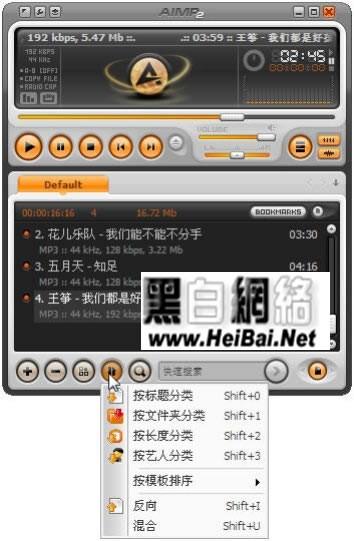
图21 分类播放列表
此外,AIMP提供了一个播放列表管理器,用户可以通过它来轻松的管理播放列表,如图所示。

图22 播放列表管理器
通过右键单击AIMP播放列表窗口里的音乐文件时弹出的右键菜单,用户可以选择执行多种操作,如图所示。
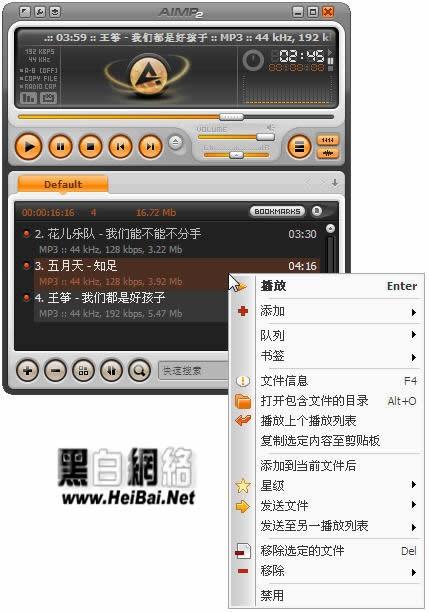
图23 播放列表右键菜单
下面,小编再来带领大家一起看看AIMP界面顶部的功能按钮,下图所示为该软件的主菜单,用户可以在这里选择查看该软件的帮助信息以及设置选项等,如图所示。

图24 主菜单
下图所示为AIMP的程序设置选项,可以看到该软件的设置选项非常的专业,高级用户可以在此详细的配置音频播放方面的各种选项,当然,普通用户使用默认配置即可。

图25 设置选项
下图所示为AIMP提供的工具栏,可以看到该软件提供有标签编辑器、音频库和在线广播浏览器三个工具,用户可以选择体验一下。

图26 工具菜单
AIMP提供了最小化按钮,使用时您会发现,当您单击这个最小化按钮时,软件不是隐藏在系统托盘区,而是转换成迷你播放模式,如图所示。

图27 最小化按钮
图28显示的即为AIMP最小化时显示的迷你播放窗口,非常的迷你精致,在播放歌曲过程中,当用户将鼠标移至这个最小化窗口时将看到歌曲信息,见图29

图28 最小化模式

图29 最小化模式时显示播放信息
总 结:
AIMP是来自俄罗斯的一款高级多媒体播放器,除了播放器基本的音频播放之外它还包含了音频转换、录制、ID3标签编辑等功能,支持几乎所有的 音频格式,包括.APE、.OGG、.FLAC、.ACC 等,界面相当友好易用,支持简体中文使用界面,操作简单,占用系统资源很少少,相信您一定会喜欢的!
最新文章

微信表情包同步是什么意思,微信表情包同步是同步到其他设备的意思,这样添加到手机里的表情包可以同步到平板、电脑里,不需要再次保存。
(1)人喜欢2023-05-27
华为p30后盖是什么材质,华为p30后盖是玻璃材质。华为P30系列搭载了7nm 人工智能芯片麒麟980,配合全新升级 GPU Turbo 3.0 技术及SuperCool散热系统,支持双卡双待,3650mAh (典型值)高密度大容量电池6,配合
(1)人喜欢2023-05-27
微信表情变少了怎么回事,微信表情变少了的原因如下:1、微信存储表情的本地缓存文件出错了;2、更换了手机,微信表情包没有随之转移过去;3、微信表情包被误删了,需要重新下载。
(1)人喜欢2023-05-27
华为p30ai测量工具在哪,华为p30ai测量工具是在桌面上,系统自带的测量工具。华为P30是华为公司旗下一款智能手机,于2019年3月26日在法国巴黎首次发布,国行版于同年4月11日在上海发布。华为P30外观上采
(0)人喜欢2023-05-27

微信表情包同步是什么意思,微信表情包同步是同步到其他设备的意思,这样添加到手机里的表情包可以同步到平板、电脑里,不需要再次保存。
(1)人喜欢2023-05-27
华为p30后盖是什么材质,华为p30后盖是玻璃材质。华为P30系列搭载了7nm 人工智能芯片麒麟980,配合全新升级 GPU Turbo 3.0 技术及SuperCool散热系统,支持双卡双待,3650mAh (典型值)高密度大容量电池6,配合
(1)人喜欢2023-05-27
微信表情变少了怎么回事,微信表情变少了的原因如下:1、微信存储表情的本地缓存文件出错了;2、更换了手机,微信表情包没有随之转移过去;3、微信表情包被误删了,需要重新下载。
(1)人喜欢2023-05-27
华为p30ai测量工具在哪,华为p30ai测量工具是在桌面上,系统自带的测量工具。华为P30是华为公司旗下一款智能手机,于2019年3月26日在法国巴黎首次发布,国行版于同年4月11日在上海发布。华为P30外观上采
(0)人喜欢2023-05-27








